「悩み」or「知りたいこと」で見る
【初心者向け】線画の「ニガテごまかし」術【描き方】

今回は、イマイチ線画がニガテな方にオススメしたい「線画ニガテのごまかし術」をまとめてみました。
線画のニガテを少しでも緩和し、今よりもう1ステップ上がるために、ぜひ挑戦してみましょう!
このTIPSでは、CLIP STUDIO PAINT EX
![]() を使って解説しています。
を使って解説しています。
ほかのお絵描きソフトでも◯
\ ここから無料体験版DLができます/
\ ここから無料体験版DLができます/
・ブラシ素材の豊富さ&カスタムの自由さ
・手ぶれ補正の優秀さ
で、線画を極めたいならCLIP STUDIO PAINT EX![]() をオススメします。
をオススメします。
 カケ太
カケ太線画についてさらに掘り下げるなら、一度書籍を覗いてみるのも吉!
ごまかす前のチェック表
今回は、線画がニガテな方への記事になりますが、線画がニガテな原因と対処法に気づけていないのかも?
ごまかすまえに、一度チェックしてみましょう!
ニガテ原因チェック表
| ☑︎ | 原因 | 対処法 |
| ペン・ペン設定が合っていない | ペンのカスタムや、ブラシを色々と試してみる。 | |
| 力の加減が描き方(or理想の線)に合っていない | 手に力が入りすぎていて、それが合わないのかも。オススメはソフトタッチ! | |
| その違和感は「のっぺり」? | 強弱をつけてみよう! | |
| ぶっちゃけ「妥協線」で済ましている | 絵は時に脳筋!納得いくまで描き直す! | |
| 所々ガタガタ線になってしまう | 手ぶれ補正が一定かも?部位ごとに変えると吉! | |
| 線が多くなりすぎてる | 余分は消しゴムor歪みツールで調整! | |
| そもそもペイントツールが線画に向いてない | 線画だけツールを変えてみるor厚塗りで勝負! |
⇧の項目を見直すだけでも、かなり改善できたりするので、一度試してみましょう!
もし余裕があればペンタブの見直しもご検討ください。
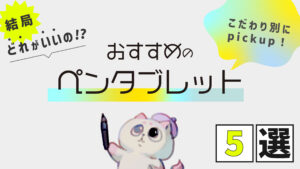
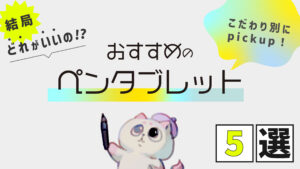
❶自分に合ったペン・設定を見つける
絵を描くにあたって線画は、結構繊細な作業です。
その繊細な作業で、慣れていない・合っていないブラシで描いていたとしたら、ニガテっておかしな話ではないな…と思いませんか?
画力・経験値はもちろんのこと、筆圧や力の強弱は、描き手によって違うモノです。
結局は、試してみないとわからないという話になってしまうので、CLIP STUDIO ASSETSなどでブラシをチェックしてみるのもオススメです。
ただ、参考として筆者の使用しているブラシと使い分け方法を挙げているので、ご自身に合うブラシ選びの参考にしていただけると幸いです。
顔メイン(バストアップ)のイラストには丸ペン・Gペン
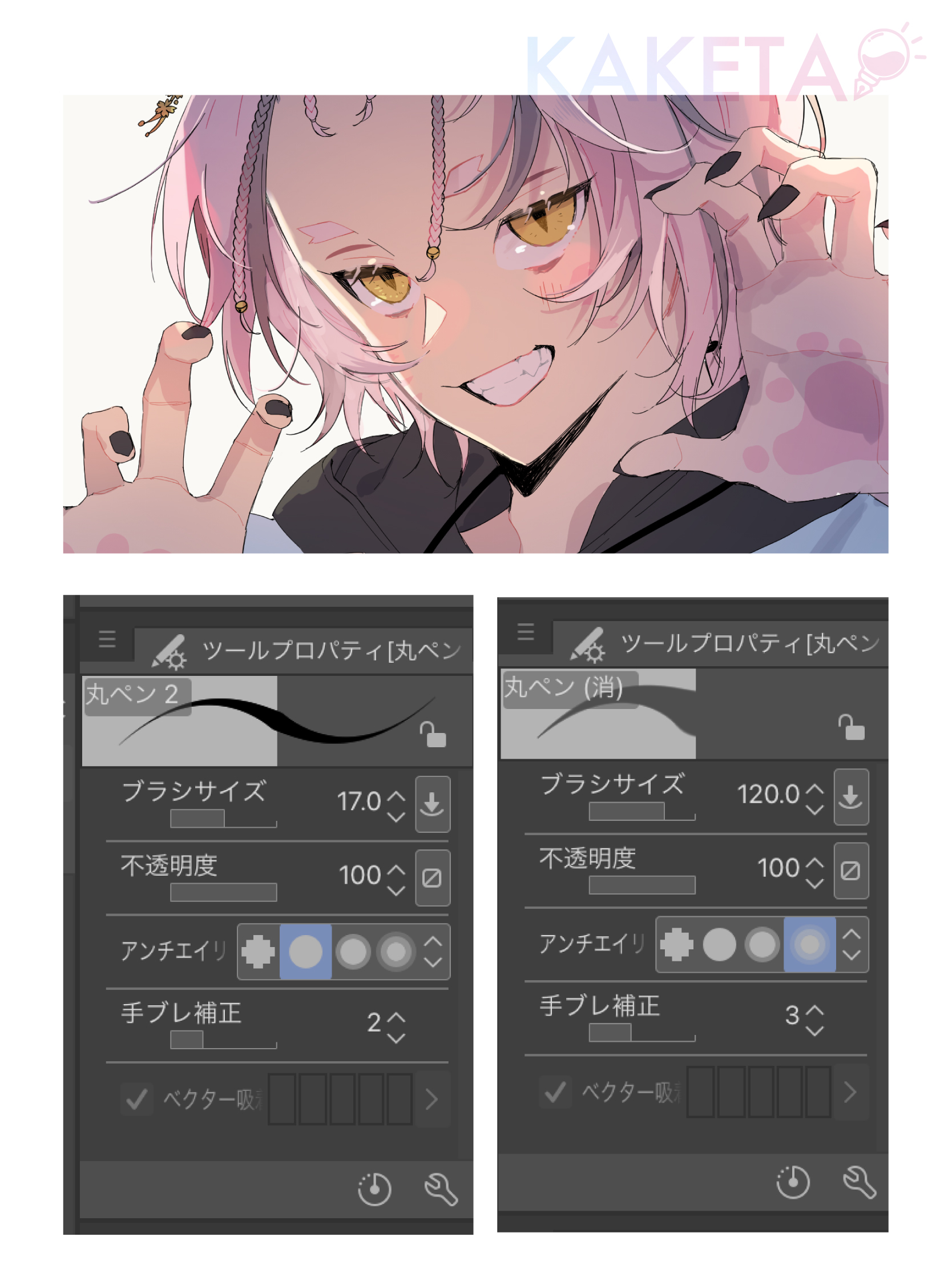
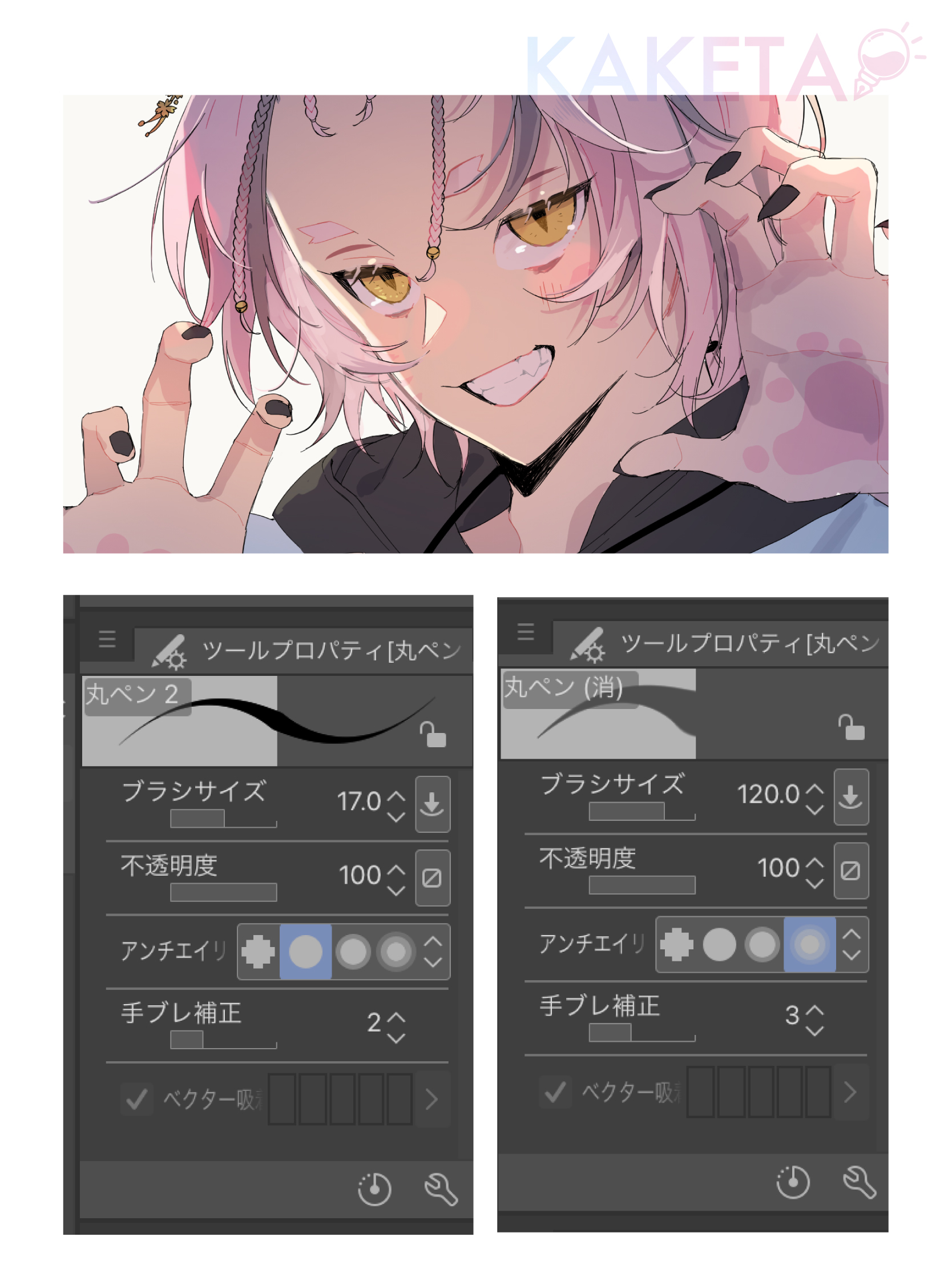



画像のブラシはクリスタの初期サブツール「丸ペン」だよ。
もし見当たらない場合は、ココに復帰方法が書いてあるので試してみな!
丸ペンやGペンのような硬く・細く・入り抜きのあるペンは、
描き込み範囲は目立ち、手の抜いた部分は目立ちにくいという特徴があり、顔だけ描きたいという落書き時にも重宝しています。



しかし、すべてを完璧に描き込みしたいという性格+その理想に反して画力が追いついていないと使うのがちょっと辛いと感じていたブラシでもあります。
背景+キャラクターの絵にはカスタムブラシ
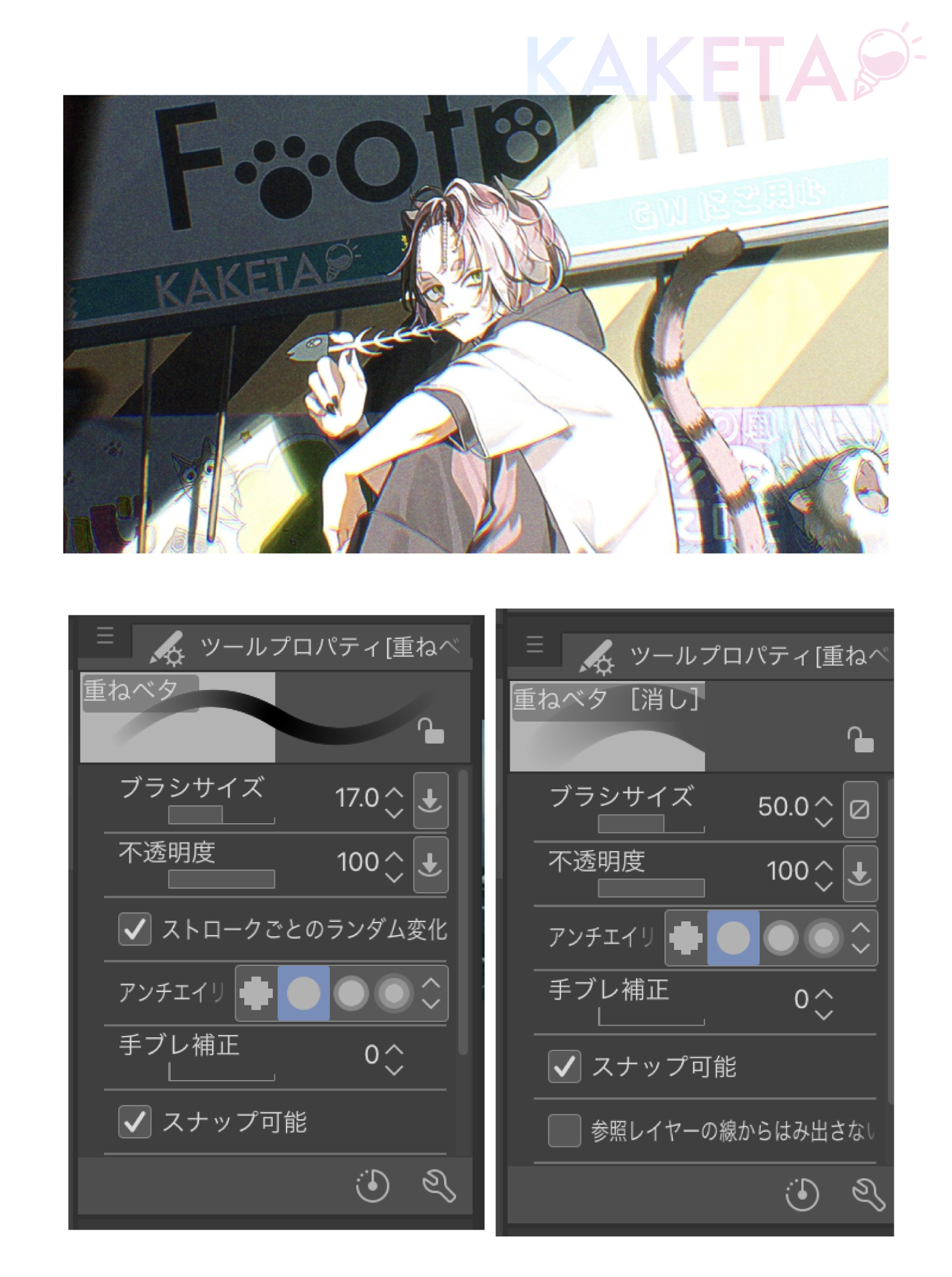
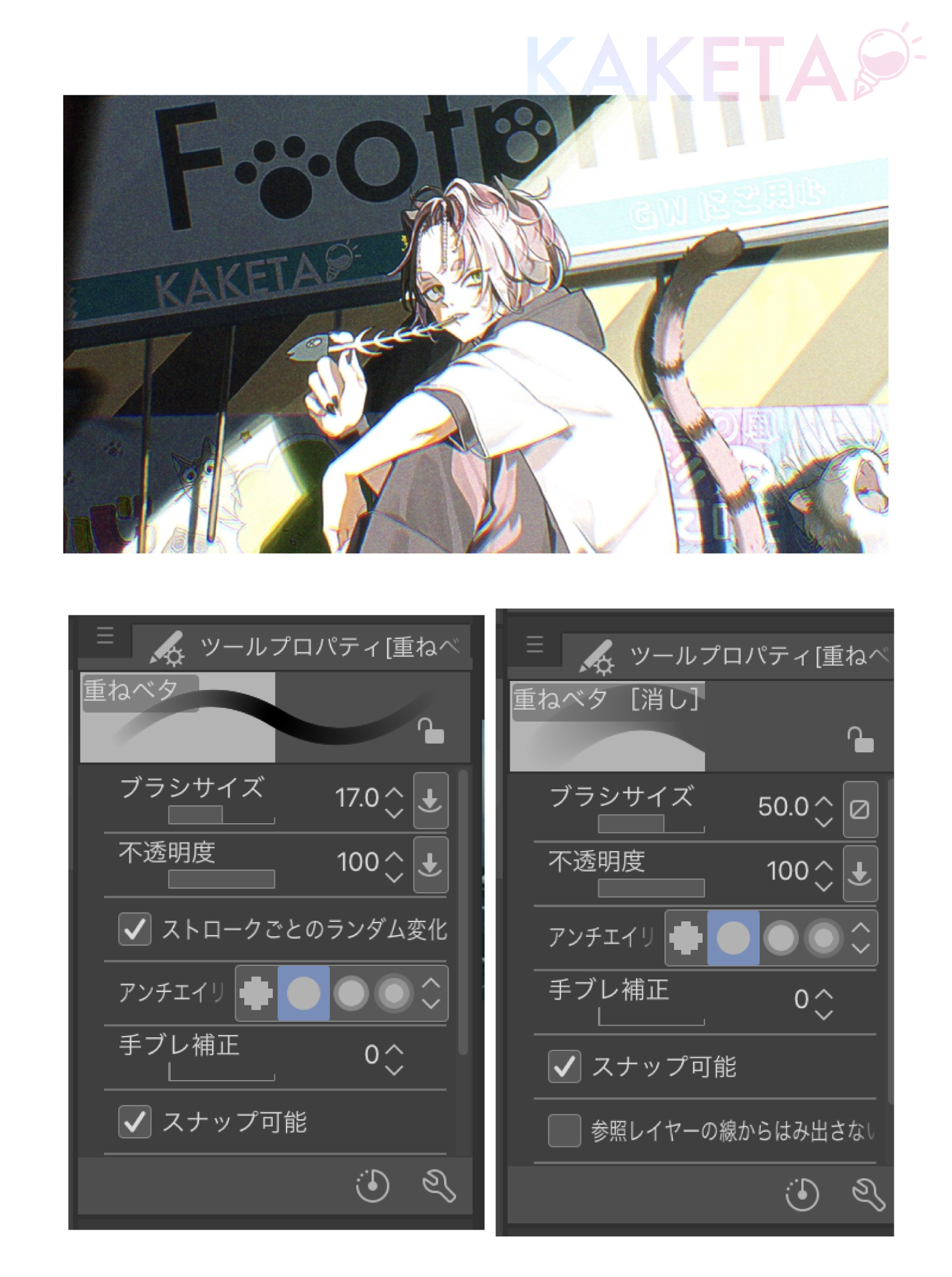



画像は、自作カスタムブラシだよ。無料でダウンロードできるので、興味があったら使ってみてね


このブラシの特徴として、入り抜きなし+不透明度の強弱ありという不透明度でコントロールするタイプのブラシです。
不透明度でコントロールできるブラシの利点は、
・背景の色味&キャラクターの色味の具合を見ながら色ラフができる
・全部綺麗に描きたい性格に合う(と感じます)
・影のラフにも超重
と、自作ブラシながらイチオシのブラシです。
❷線画ののっぺり回避「強弱」
線画を描いていて、ブラシによっては「なんかのっぺりしちゃうんだよなあ…」という悩みにぶち当たることもあるのではないでしょうか。
前の項目のように、ペン+描き方によっては案外回避しやすい項目でもありますが、
入り抜きも不透明度も変わらないブラシでものっぺり回避方法はあります。
- 線の一部を細くする
- 接地する線・重なる線(例:X・Y・V)の設置した箇所は濃く(or太く)
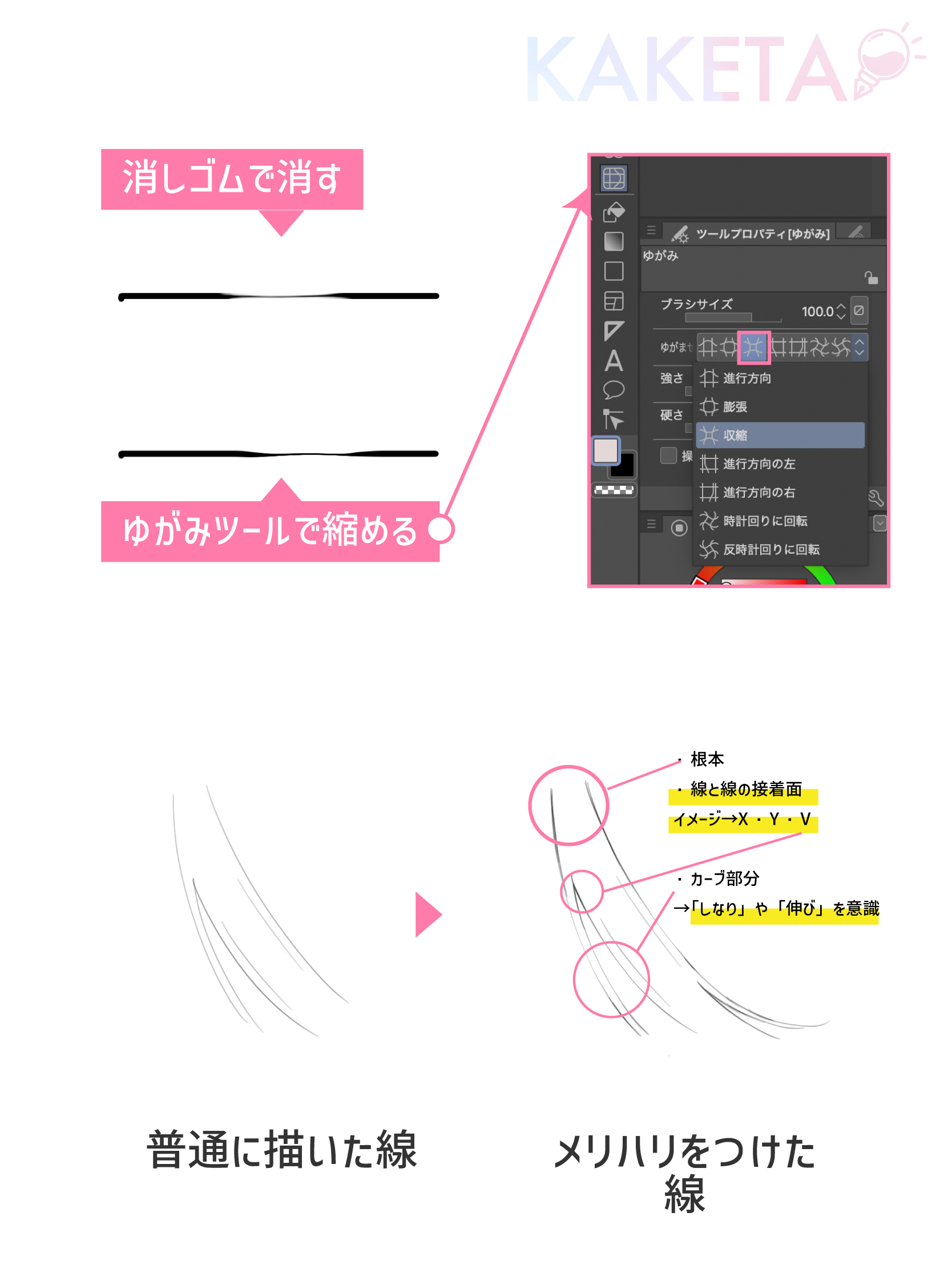
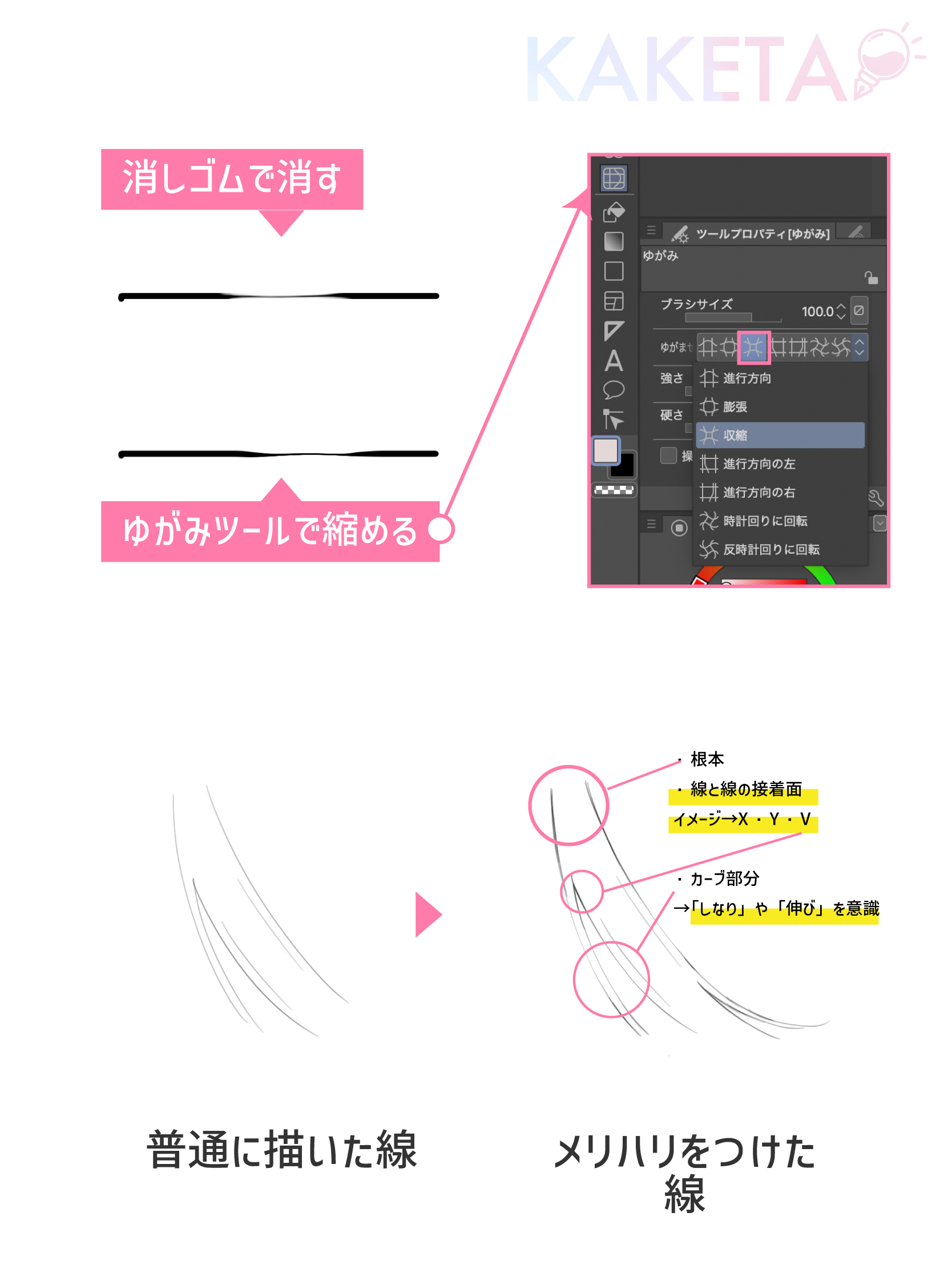
これだけでも、結構のっぺり回避ができます!
⇧のポイントを意識して描いたキャラクターが⬇︎になります。


❸線画に「一手間」でクオリティUP!
線の強弱を気をつけたところで、もう一押ししたいのが、やっぱり顔ですよね。
線画を描くにあたって、髪とその他のレイヤーは分けることをオススメしたいです。


❷の項目にて、XYV(接地した線や、重なった線)は、太く濃く描くとご紹介していました。
その応用で、髪がかかった目元は、髪のラインに沿って消すと、グッとクオリティがあがります!
ぜひお試しください!
「線画マスター」オススメの書籍と講座
以上、線画がニガテな方向けの、線画がニガテな筆者による「線画ニガテのごまかし術」でした。
やっぱり、綺麗な線画を描いて髪絵師になりたいなあ…
という方は、パルミーさんの線画講座や、線画辞典などに一度お目を通してみるのもオススメです!
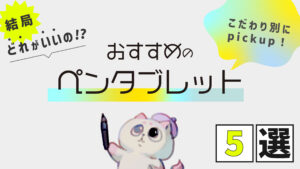
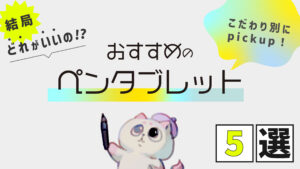








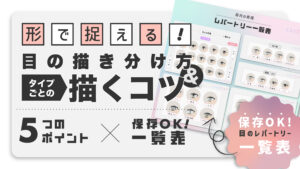









コメント